¿Puedo enlazar plantillas entre sí? Video
Las plantillas de flujos de trabajo preconfiguradas están diseñadas para funcionar por sí solas, pero también puede vincularlas entre sí mediante etiquetas. La vinculación de los flujos de trabajo le permite crear un recorrido automatizado pero personalizado para sus contactos y clientes. Para ello, debe seleccionar la misma etiqueta para la acción de Etiqueta utilizada en un flujo de trabajo y la condición de Si la etiqueta que inicia otro. Como resultado, otro flujo de trabajo se desencadena para un segmento específico de contactos con esa etiqueta.
A continuación, le mostramos ejemplos de cómo puede vincular los flujos de trabajo para una campaña de comunicación a medida. Explicamos cómo pasar de una única plantilla de bienvenida a una serie de flujos de trabajo múltiples en los que se da la bienvenida a los nuevos contactos, se promociona y se comparte el curso en línea con ellos, se realiza un seguimiento de la participación de los contactos y se planifica una estrategia de remarketing. Si necesita ayuda para configurar flujos de trabajo individuales, diríjase a los recursos de ayuda para obtener instrucciones específicas.
Hay algunas cosas que debe recordar si decide crear una serie:
- Asegúrese de que no está añadiendo contactos a varios flujos de trabajo a la vez, porque pueden recibir demasiados mensajes, o duplicados. Además, debe utilizar los retrasos recomendados para programar sus envíos.
- Al crear nuevos flujos de trabajo, sólo puede trabajar con una plantilla a la vez. Haga clic en Guardar y salir si desea mantenerlos como borradores hasta que haya configurado todos los flujos de trabajo de la serie. Una vez que haya terminado, puede publicarlos desde la página Gestionar flujos de trabajo.
- Las etiquetas utilizadas aquí son sólo ejemplos de etiquetas. Usted debe crear sus propias etiquetas que mejor se adapten a su estrategia de marketing.
Trabajando con una plantilla
Supongamos que desea dar la bienvenida a nuevos contactos a su lista de correo y enviarles un mensaje de seguimiento. Para empezar, vaya a Automatización, haga clic en Crear flujo de trabajo y seleccione Dar la bienvenida a nuevos contactos. Para completar la configuración de los elementos utilizados en la plantilla:
1. En Suscrito vía, seleccione la lista a la que desea dar la bienvenida a los contactos. Mantenga el método de suscripción establecido en Cualquiera para hacer un seguimiento de todas las suscripciones a esa lista. De lo contrario, seleccione un método de suscripción específico.
2. En la acción de Envío de mensajes, seleccione los mensajes que desea que reciban los nuevos contactos; por ejemplo, un mensaje de bienvenida seguido de un mensaje con un enlace a una encuesta que puede informarle sobre el tipo de contenido que les gustaría recibir.
3. Opcionalmente, en la acción Etiqueta, seleccione la etiqueta que desea asignar a sus contactos, por ejemplo, “Abordado”. Esto le ayudará a identificar estos contactos en el futuro. Puede eliminar la acción Etiqueta si no está utilizando etiquetas. Haga clic en el icono de la papelera que aparece al pasar el ratón por encima del elemento para eliminarlo.
Una vez que guarde y publique esta plantilla, los nuevos contactos recibirán sus mensajes al suscribirse. Si necesita instrucciones paso a paso para esta plantilla, vaya a Bienvenida a los nuevos contactos.
Vinculando dos plantillas entre sí
Este es un ejemplo de cómo puede enlazar dos flujos de trabajo para empezar a promocionar sus cursos en línea a los nuevos contactos que acaba de recibir en su lista. Para ello, necesitará Bienvenida a nuevos contactos y Promoción del curso.
Para unir estas dos plantillas:
1. En la condición “Si la etiqueta” desencadena la Promoción del curso, seleccione la etiqueta que utilizó para configurar la acción Etiqueta en Bienvenida a nuevos contactos. Por ejemplo, tan pronto como los contactos sean etiquetados como abordados…
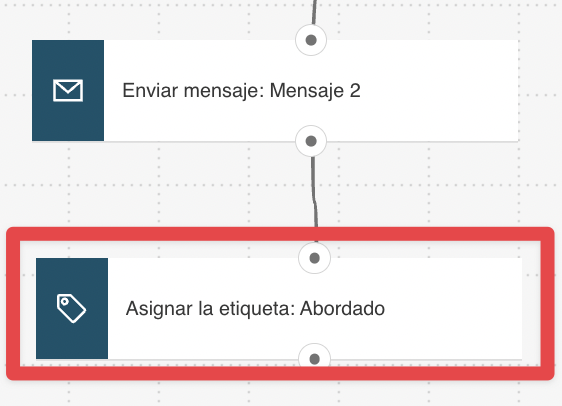
…pueden tener el flujo de trabajo de promoción del curso activado para ellos.
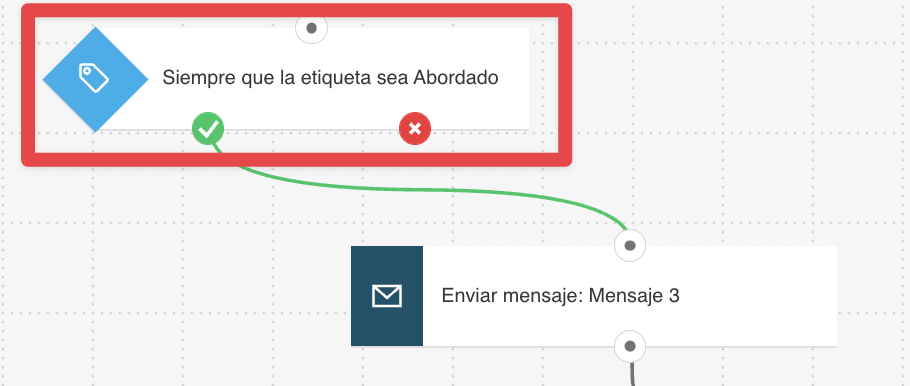
2. En la acción Espera utilizada en Promoción del curso, le recomendamos que mantenga el retardo preestablecido para dar a sus contactos algún tiempo entre los mensajes (en general, la temporización de los mensajes aumenta las aperturas de los mismos).
Termine la configuración de Promoción del curso seleccionando los mensajes a enviar. Además, puede asignar etiquetas específicas a sus contactos en función de si han hecho clic para unirse o no. Puede utilizar estas etiquetas para planificar el siguiente paso para sus contactos, que sería entregarles el contenido del curso.
Una vez que guarde y publique estas plantillas, los nuevos contactos recibirán sus mensajes al suscribirse. También podrán inscribirse en su curso online. Si necesita instrucciones paso a paso para las plantillas sugeridas para esta serie, vaya a Bienvenida a nuevos contactos y Promoción del curso.
¿Necesita más?
Aquí hay otros flujos de trabajo que puede utilizar con Bienvenidos a nuevos contactos:
Enlazar varias plantillas entre sí
Puede enlazar varios flujos de trabajo en una serie, utilizando etiquetas aplicadas al final de un flujo de trabajo para activar otro flujo de trabajo. Por ejemplo, puede enlazar tres o más plantillas para dar la bienvenida a nuevos contactos, promocionar sus cursos y entregar el contenido del curso. Para ello necesitará las siguientes plantillas:
A continuación le explicamos cómo puede configurar esta serie:
1. En Bienvenida a nuevos contactos, aplique la etiqueta “abordado” en el elemento final.
2. En Promoción del curso, utilice “abordado” para la condición que desencadena el flujo de trabajo. Los contactos que obtengan esta etiqueta comenzarán a recibir los materiales de promoción del curso.
3. En Promoción del curso, aplique la etiqueta “interesado_en_curso” si han hecho clic para unirse al curso.
4. En Curso básico por email, utilice la etiqueta “interesado_en_curso” o la condición que desencadena el flujo de trabajo. Los contactos que reciban esta etiqueta empezarán a recibir los materiales del curso.
5. En Curso básico por email, aplique la etiqueta “curso_completado”. Le ayudará a identificar estos contactos en el futuro.
Una vez que guarde y publique estas plantillas, los nuevos contactos recibirán sus mensajes al suscribirse. También podrán inscribirse en su curso en línea y recibir automáticamente el contenido del curso. Si necesita instrucciones paso a paso para las plantillas sugeridas para esta serie, diríjase a Bienvenida a nuevos contactos, Promoción del curso y Curso básico por email.
¿Necesita más?
Puede seguir utilizando las etiquetas adecuadas para vincular el resto de plantillas de cursos online: Curso avanzado a pedido y Reorientación pos-curso.
Además, si utiliza la etiqueta aplicada a los contactos en Bienvenida a nuevos contactos al principio del plan de puntuación básico, puede configurar el plan de puntuación básico para realizar un seguimiento del compromiso. Un flujo de trabajo creado con esta plantilla añadirá o eliminará puntos continuamente dependiendo de si sus contactos hacen o no hacen clic en los enlaces de los mensajes que les envíe en esta serie. De este modo, no sólo envía a sus contactos mensajes dirigidos, sino que también puede utilizar la puntuación obtenida para recompensarles por su fidelidad o eliminarlos de la cuenta.
Activar dos plantillas diferentes con una sola plantilla
Puede utilizar una plantilla para desencadenar dos flujos de trabajo diferentes que se dirijan a grupos específicos de clientes. En este caso, el primer flujo de trabajo se utiliza para segmentar a sus clientes en función de sus intereses y los dos flujos de trabajo que desencadena para hacer un seguimiento de ellos mediante la entrega de contenido adecuado.
Por ejemplo, le gustaría averiguar qué productos podrían querer comprar sus contactos o qué contenidos les interesa. A continuación, planea lanzar una campaña de upselling para un grupo específico de contactos que reaccionaron positivamente a su oferta e iniciar una campaña de retargeting para aquellos que no están interesados en ninguno de los contenidos que ha presentado hasta ahora. Para ello, necesitará las siguientes plantillas:
A continuación se explica cómo enlazar las plantillas:
1. En Conversión de contactos en clientes, seleccione las etiquetas que indicarían el interés del cliente según el tipo de página que visitó y seleccione una etiqueta para los clientes que no están interesados en absoluto.
2. En la condición “Si la etiqueta” que activa el Upselling, seleccione la misma etiqueta que utilizó para configurar la acción Etiqueta vinculada al conector “si sí” (verde) de una de las condiciones de URL visitada. (Hay tres condiciones de URL visitada en Conversión de contactos en clientes, por lo que puede crear tres flujos de trabajo de Upselling distintos). Por ejemplo, en cuanto los contactos se etiqueten como “cámara_comprada” en Conversión de contactos en clientes…
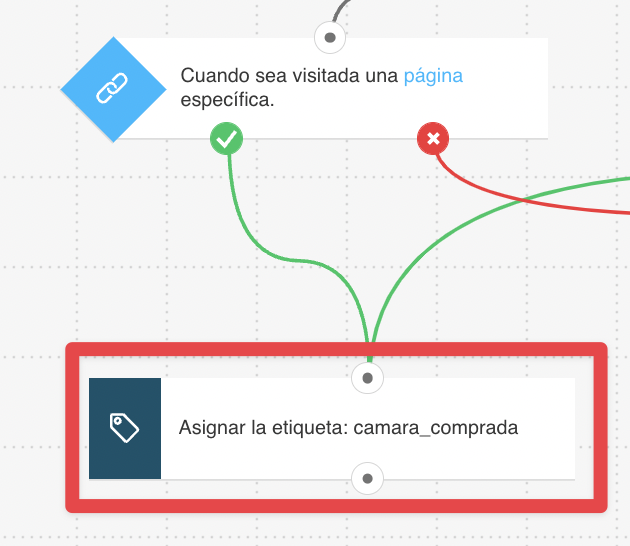
…se les puede enviar recomendaciones que incluyan otros productos que vayan con esa compra.
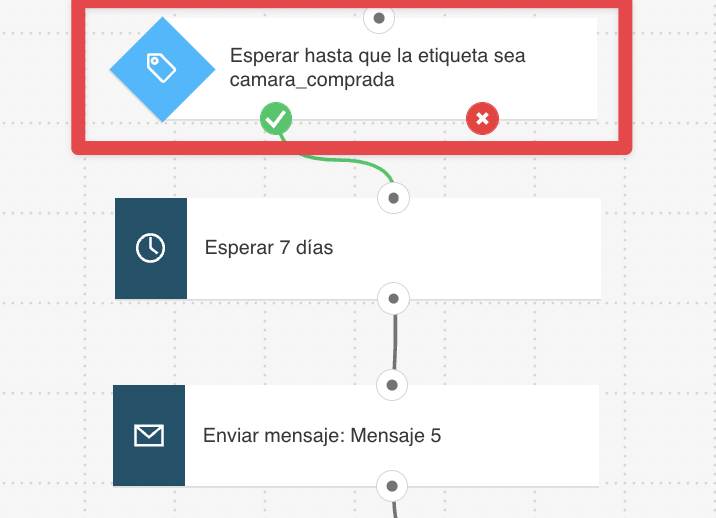
3. En la condición “Si la etiqueta” activa la Reorientación del cliente, seleccione la etiqueta que utilizó para configurar la acción de Etiqueta vinculada al conector “si no” (rojo) de la condición final de la URL visitada. Por ejemplo, cuando los contactos están etiquetados como “no_interesado” en Conversión de contactos en clientes…
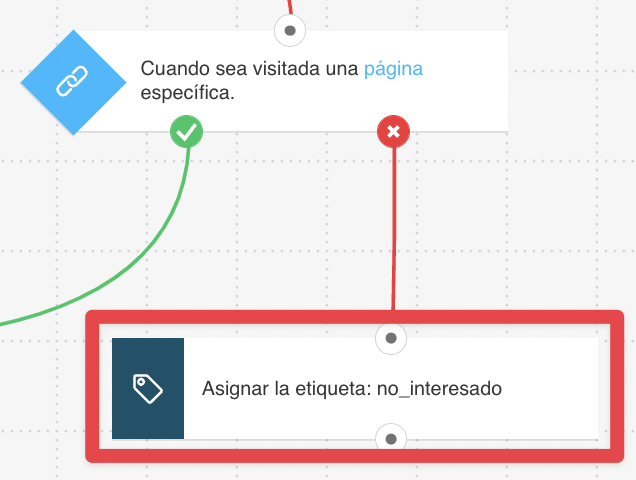
…se les puede enviar otro contenido que pueda animarles a ver sus productos a través de Reorientación del cliente.
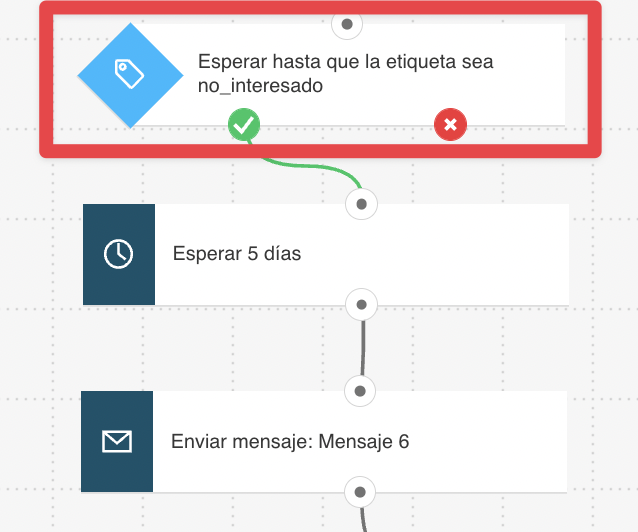
Si necesita instrucciones paso a paso para las plantillas sugeridas para esta serie, diríjase a Conversión de contactos en clientes, Ventas adicionales (Upselling) y Reorientación del cliente.
¿Necesita más?
Puede activar Recuperar contactos para dirigirse a aquellos contactos que no mostraron interés en el contenido que se les presentó en Reorientación del cliente.
